笔记本显示已禁用输入法 笔记本电脑如何启用输入法?
更新时间:2023-07-07 17:01:27作者:jiang
为了更方便地输入文字,我们通常会在笔记本电脑上启用各种输入法。然而如果突然发现笔记本显示已禁用输入法,这该怎么办呢?实际上笔记本电脑启用输入法的操作相当简单,只需按照以下步骤进行即可。
笔记本电脑如何启用输入法?
方法如下:
1.右键单击“此电脑”,找到“管理”。单击“管理”。

2.打开计算机管理。
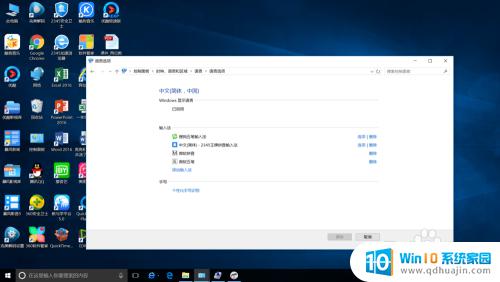
3.双击点开任务计划程序
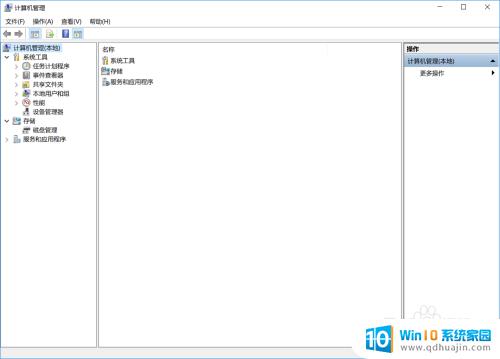
4.双击任务计划程序库
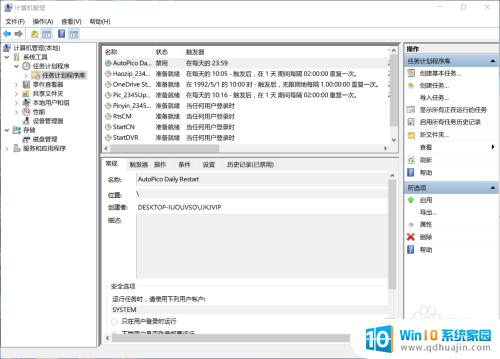
5.双击点开Microsoft
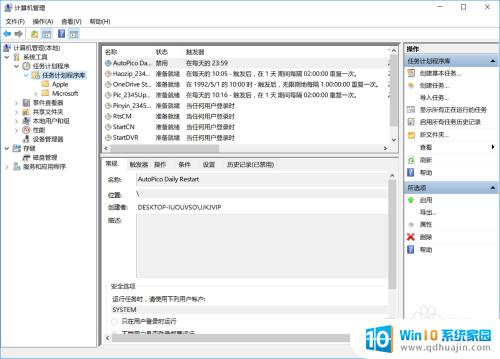
6.双击点开Windows
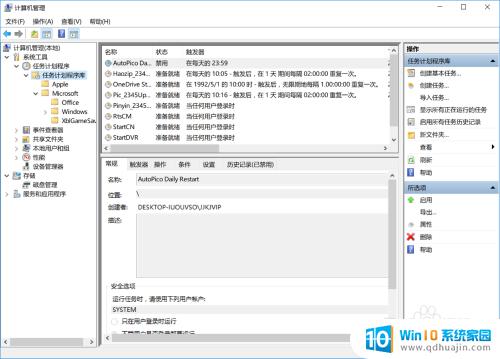
7.在下拉菜单中找到TestServicesFramework
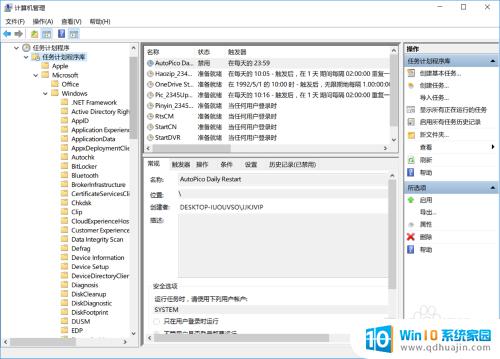
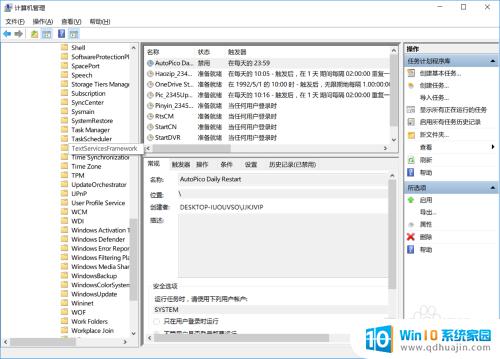
8.双击TestServicesFramework,右边窗口显示MsCtfMonitor
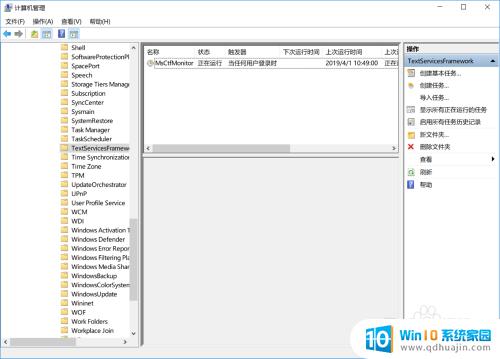
9.右键单击MsCtfMonitor,
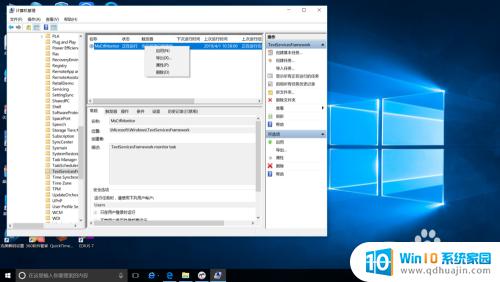
10.选择菜单中的启用,重启计算机就可以了
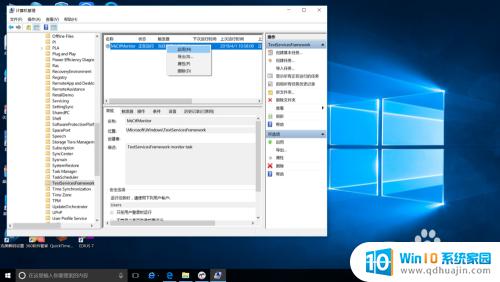 1
11.如果还是不可以,就在“控制面板>时钟、语言和区域>语言>语言选项”删除禁用输入法后再重新添加输入法。
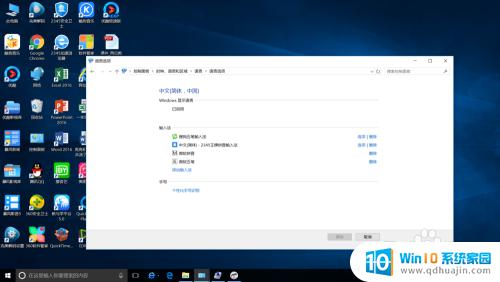
笔记本显示已禁用输入法,可能是因为误操作或系统设置问题导致。启用输入法可以通过以下途径操作:右键点击任务栏上的语言栏,选择输入法选项,在弹出的窗口中选择所需的输入法,点击应用按钮即可启用。如无法解决,可尝试重启电脑或寻求专业技术支持。
笔记本显示已禁用输入法 笔记本电脑如何启用输入法?相关教程
热门推荐
电脑教程推荐
win10系统推荐
- 1 萝卜家园ghost win10 64位家庭版镜像下载v2023.04
- 2 技术员联盟ghost win10 32位旗舰安装版下载v2023.04
- 3 深度技术ghost win10 64位官方免激活版下载v2023.04
- 4 番茄花园ghost win10 32位稳定安全版本下载v2023.04
- 5 戴尔笔记本ghost win10 64位原版精简版下载v2023.04
- 6 深度极速ghost win10 64位永久激活正式版下载v2023.04
- 7 惠普笔记本ghost win10 64位稳定家庭版下载v2023.04
- 8 电脑公司ghost win10 32位稳定原版下载v2023.04
- 9 番茄花园ghost win10 64位官方正式版下载v2023.04
- 10 风林火山ghost win10 64位免费专业版下载v2023.04